간편요금 기능으로 객실요금 편집하기
1 분
중요!
이 도움말은 기존 Wix 호텔 앱을 참조합니다. 새로운 Wix 호텔 by HotelRunner를 사용 중이라면, 이 도움말을 확인하세요. 사용 중인 Wix 호텔의 버전을 확인하는 방법을 확인하세요.
예약 캘린더에서 모든 객실 요금을 확인하고 신속하게 가격을 변경하세요.
간편 요금을 사용해 객실 요금을 편집하려면:
- 대시보드로 이동합니다.
- 호텔 탭을 클릭합니다.
- 예약 탭을 클릭합니다.
- 요금 표시 옆 체크 상자를 선택합니다.
- 캘린더에서 해당 객실의 새 요금 적용 시작일을 클릭합니다.
- 새 요금 적용 종료일에 도달할 때까지 마우스를 왼쪽 또는 오른쪽으로 이동합니다.
- 종료일을 클릭합니다.
참고: 날짜 화살표 및 캘린더를 클릭해 화면에 표시되지 않는 날짜에 액세스할 수 있습니다. - 팝업 메뉴에서 간편요금 추가를 선택합니다.
- 팝업에서 다음을 수행합니다.
- (선택사항) 시작일 및 종료일을 편집합니다.
- 새 1박당 요금을 입력합니다.
참고: 간편 요금은 예약이 활성화된 객실을 제외한 선택한 객실 유형의 모든 객실에 적용됩니다.
- 저장을 클릭합니다.
참고: 요금 표시를 선택하면 새로운 요금이 예약 캘린더에서 굵게 표시됩니다.
중요!
간편 요금을 삭제하려면, 1-5 단계를 반복한 후 팝업 메뉴에서 간편요금 재설정을 선택하세요.

